 Quando si verifica questo o quel problema, ad esempio se non riesci a guardare un video in un browser o a giocare a giochi online su un computer, ciò è solitamente dovuto al fatto che AdobeFlash Il lettore, a causa di un guasto del sistema o di altre circostanze, non funziona correttamente. Se hai problemi con la visualizzazione dei video o non riesci ad avviarli e riprodurne alcuni gioco in linea, spesso è sufficiente reinstallare Adobe Flash Player oppure aggiorna alla versione più recente.
Quando si verifica questo o quel problema, ad esempio se non riesci a guardare un video in un browser o a giocare a giochi online su un computer, ciò è solitamente dovuto al fatto che AdobeFlash Il lettore, a causa di un guasto del sistema o di altre circostanze, non funziona correttamente. Se hai problemi con la visualizzazione dei video o non riesci ad avviarli e riprodurne alcuni gioco in linea, spesso è sufficiente reinstallare Adobe Flash Player oppure aggiorna alla versione più recente.
Tuttavia, molti utenti riscontrano molto spesso il fatto che né la reinstallazione, né l'aggiornamento alla versione più recente o il ritorno a quella precedente risolvono il problema con la riproduzione di video, l'avvio di giochi e così via. In questi casi, Adobe, lo sviluppatore del programma, consiglia di utilizzare utilità speciale per rimuoverlo completamente prodotto software. Il programma (Uninstaller) per rimuovere Flash Player è disponibile per il download dal sito ufficiale di Adobe o su questa pagina utilizzando il collegamento “Download” riportato di seguito.
Per disinstallare completamente Adobe Flash Player da sistema operativo Windows è "senza coda", è necessario non solo utilizzare l'utilità di rimozione, ma anche eseguire personalmente una serie di azioni, che successivamente consentiranno con un alto grado di probabilità di eliminare eventuali problemi esistenti associati al Flash Player.
Innanzitutto, assicurati di chiudere tutti i browser in esecuzione, nonché le applicazioni che potrebbero utilizzare Flash, in particolare possono essere vari programmi di messaggistica istantanea, lettori multimediali e altri programmi.
Quindi eseguiamo l'utilità per rimuovere Flash Player o, in altre parole, Uninstaller. Una volta completata la procedura guidata di installazione, dovrai comunque trovare ed eliminare i file e le cartelle rimanenti dopo l'eliminazione. Questo può essere fatto utilizzando l'esploratore del sistema operativo o lo strumento standard di Windows - "Esegui" (puoi chiamarlo utilizzando la scorciatoia da tastiera "Win" + "R").
![]()
Innanzitutto, elimina tutti i file e le cartelle qui: C:\Windows\system32\Macromed\Flash
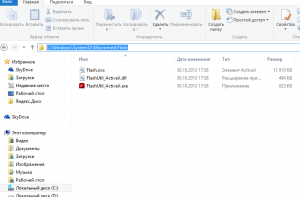
Successivamente, controlliamo anche la presenza ed eliminiamo, se presenti, file e cartelle nei seguenti percorsi:
- C:\Windows\SysWOW64\Macromed\Flash
- %appdata%\Adobe\Flash Player
- %appdata%\Macromedia\Flash Player
Se non riesci a eliminare un file o una cartella, riavvia semplicemente il computer e riprova. A questo punto la rimozione di Adobe Flash Player può essere considerata completata.
Puoi verificare la funzionalità del flash player.
Se tutto è stato fatto correttamente e la disinstallazione è andata a buon fine, vedrai un rettangolo grigio vuoto, come nello screenshot qui sotto.
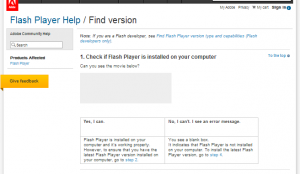
Nel caso in cui qualcosa sia andato storto e Flash Player funzioni ancora, vedrai quanto segue.
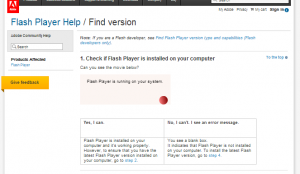
Riavvia nuovamente il computer e controlla nuovamente se il Flash Player funziona o meno, la disinstallazione dovrebbe essere completata correttamente.
Questa istruzione descrive il processo di rimozione di Adobe Flash Player dalla sala operatoria. Sistemi Windows, è possibile trovare le istruzioni per Mac OS.
Scarica l'utilità per rimuovere Flash Player (Adobe Flash Player Uninstaller).
Tieni presente che il browser Google Cromo contiene già un plug-in integrato (modulo) di Adobe Flash Player. Spesso i problemi con la riproduzione video in Chrome o in un altro browser Chromium (SRWare Iron, CoolNovo, ecc.) sono dovuti al fatto che il modulo Flash del browser e la versione di Flash Player installata sul sistema sono in conflitto tra loro. In questo caso, puoi semplicemente disattivare uno dei moduli inserendo quanto segue nella barra degli indirizzi del browser: chrome://plugins/.
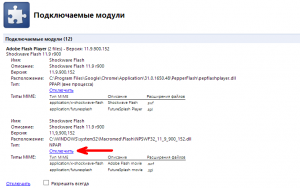
Questo metodo è solitamente rilevante e risolve il problema con Adobe Flash Player, non solo in Google Chrome, ma anche in altri browser Chromium.
In questa pagina scopriremo come rimuoverlo per poterlo poi reinstallare. Tali azioni sono necessarie quando il lettore inizia a presentare problemi o non funziona.
Una reinstallazione riuscita con rimozione totale e successiva installazione consente di risolvere molti problemi. Cominciamo con il metodo elementare.
Reinstallazione di Flash Player tramite il Pannello di controllo
Prima di tutto vedremo come reinstallare il Flash Player e analizzeremo l'intero processo passo dopo passo.
Disinstalla ogni versione del flash player, chiudendo prima tutti i browser in esecuzione. Se ti dimentichi di farlo, il programma ti avviserà. Una volta completato questo processo, riavvia il computer e reinstalla il flash player dal collegamento sottostante.
Questo metodo non rimuove completamente tutti i componenti del programma. E se non aiuta, passa a un altro metodo.
Rimuovi completamente Flash Player dal tuo computer
Per permetterti di rimuovere completamente Flash Player dal tuo computer, Adobe ha sviluppato un programma di disinstallazione. È necessario scaricare un programma chiamato Uninstaller dal seguente collegamento:
https://helpx.adobe.com/flash-player/kb/uninstall-flash-player-windows.html
Chiudi tutti i browser. Ora scarica e leggi attentamente cosa dice la procedura guidata di rimozione. Una volta terminato, dovrai eliminare alcuni file.
Apri Esplora file (Risorse del computer) e apri la cartella
C:\Windows\system32\Macromed\Flash
Elimina tutti i file in questa cartella. 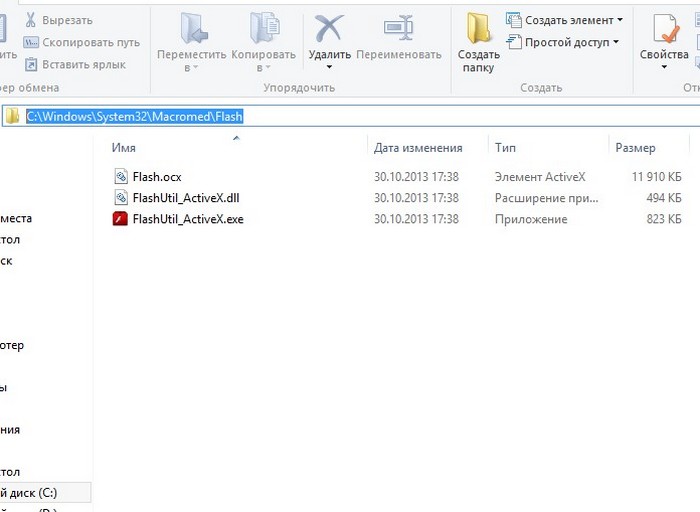
Elimina i file anche dalle cartelle, ma se non esiste una cartella simile, guarda le altre.
- C:\Windows\SysWOW64\Macromed\Flash
- %appdata%\Macromedia\Flash Player
- %appdata%\Adobe\Flash Player
L'indirizzo può essere copiato e incollato nella barra degli indirizzi.
Una volta eliminati i file, il processo di rimozione di Adobe Flash Player è completo. Ora puoi andare a scaricare ultima versione Flash Player.
e ora ti mostrerò come reinstallarlo in caso di problemi.Che tipo di problemi potrebbero essere questi? Prima di tutto, si tratta di eventuali problemi associati alla riproduzione di video online, ovvero la mancanza di audio o immagini. Inoltre, i problemi con Flash Player possono manifestarsi in un comportamento incomprensibile del browser quando si accede a una pagina con un video o un contenuto flash e così via.
Prima di installare nuovamente Flash Player, è necessario rimuoverlo, quindi scopriamo come rimuovere Adobe Flash Player.
Quindi andiamo.
Per prima cosa devi andare a Pannello di controllo e rimuovi il flash player dalla finestra di disinstallazione dei programmi.
Molto spesso vedrai due lettori Flash nell'elenco dei programmi installati sul tuo computer: Adobe Flash Player ActiveX e Adobe Flash Player Plugin.
Tecnologia X attiva Si applica solo al browser Internet Explorer. Per tutti gli altri browser è installato un plug-in speciale, ovvero una piccola applicazione progettata per espandere le funzionalità del browser.
Prima di eliminare il flash player, è necessario chiudere tutti i file in esecuzione al momento browser.
Potresti sapere che disinstallare i programmi attraverso una finestra Pannelli di controllo di solito non rimuove completamente i programmi. Di norma, nel sistema rimangono le "code", ovvero alcuni frammenti di file dei programmi che vengono eliminati. Nel caso di Flash Player, la situazione è simile, quindi per rimuovere completamente tutte le tracce di Flash Player dal tuo computer, puoi utilizzare un'utilità sviluppata appositamente per questo dalla stessa Adobe.
L'utilità di disinstallazione può essere scaricata gratuitamente dal sito ufficiale seguendo il collegamento:
http://helpx.adobe.com/flash-player/kb/uninstall-flash-player-windows.html
Non c'è nulla di complicato qui: prima di avviare l'utilità, chiudi tutti i browser e quindi segui i passaggi della procedura guidata.
Ma non è tutto.
È probabile che alcuni file rimangano ancora sul computer. Dovremo trovarli e rimuoverli manualmente.
Ad esempio, utilizzando Explorer, vai alla cartella:
C:\Windows\system32\Macromed\Flash
Questo può essere fatto più facilmente: nella finestra Esegui, chiamata dalla combinazione Vinci le chiavi+R, incolla il percorso completo della cartella e si aprirà in Esplora risorse.
Tutti i file dovrebbero essere eliminati da questa cartella. Successivamente dovrai eliminare i file dalle cartelle:
- C:\Windows\SysWOW64\Macromed\Flash
- %appdata%\Adobe\Flash Player
- %appdata%\Macromedia\Flash Player
Non tutte queste cartelle saranno necessariamente sul tuo computer, quindi se ne mancano alcune, cerca semplicemente i file in quello successivo nell'elenco.
Al termine, puoi controllare la presenza di un flash player sul nostro computer sul sito ufficiale. Per fare ciò, segui il collegamento http://helpx.adobe.com/flash-player/kb/find-version-flash-player.html .
Questo è tutto, il Flash Player viene completamente rimosso dal tuo computer.
Un altro punto importante è questo browser di Google Chrome Flash Player è integrato per impostazione predefinita e non può essere rimosso utilizzando il metodo sopra descritto. Se riscontri problemi con il flash player di Google Chrome, dovresti disattivarlo utilizzando il comando: chrome://plugins. Di questo parlerò in uno dei prossimi post.
Dopo aver rimosso completamente il flash player, puoi farlo scaricare e installare di nuovo .
Nell'articolo precedente ho mostrato, e ora mostrerò come rimuovere Adobe Flash Player per reinstallarlo. Ciò è necessario quando il giocatore inizia a presentare problemi e ad agire in modo inappropriato.
Reinstallazione corretta con rimozione completa e l'installazione da zero aiuta a risolvere la maggior parte dei problemi. E, naturalmente, puoi guardare l'intero processo nel video alla fine dell'articolo.
Nel caso più semplice, basta andare su “Pannello di controllo -> Disinstalla un programma” e rimuovere i flash player da lì.
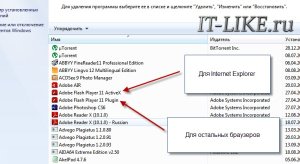
Lo screenshot ne mostra due versioni installate giocatore:
- "Adobe Flash Player 11 ActiveX" - per Internet Explorer
- "Plugin Adobe Flash Player 11" - per tutti gli altri browser
Di conseguenza, è necessario rimuovere entrambi i componenti, ma prima è necessario chiudere tutti i browser. Se ciò non viene fatto, riceveremo un avviso:

e finché i browser specificati non verranno chiusi, il programma non andrà oltre. Ma tale rimozione non pulisce completamente il sistema. Qui dobbiamo agire diversamente.
Rimozione completa di Flash Player da Windows
Adobe ha appositamente preparato un'utilità per una pulizia dei file più completa. Vai alla pagina di download e scarica l'utilità "programma di disinstallazione".
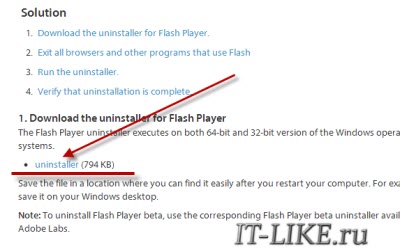
Avviamo e seguiamo la procedura guidata, che farà tutto in modo rapido ed efficiente. Naturalmente, non dimenticare di chiudere tutti i browser! Al termine, dovrai ancora ripulire alcuni file, poiché Adobe Flash Player non può essere rimosso con un solo programma di disinstallazione.
Apri la finestra "Esegui" utilizzando i pulsanti "Win + R" o semplicemente apri Esplora risorse e incolla il seguente percorso nella barra degli indirizzi: " C:\Windows\system32\Macromed\Flash" Quando la cartella si apre, devi eliminare tutti i file da lì!

Se non ti consente di eliminarlo, leggi l'articolo "" o semplicemente riavvia. Quindi facciamo lo stesso per le cartelle:
Se una cartella non esiste, passa a quella successiva. Dopo aver ripulito queste cartelle da tutti i file, puoi prendere in considerazione la rimozione completa di Adobe Flash Player! Puoi sempre controllare lo stato in questa pagina. Questo viene fatto semplicemente: se vedi un banner con elementi in movimento sotto la scritta "Riesci a vedere il film qui sotto?", allora il player sta ancora funzionando, e se è solo un quadrato grigio, la cancellazione è avvenuta con successo!
Risultati
Questo è tutto, ora puoi e la reinstallazione può considerarsi completata! In questo breve articolo ho mostrato come rimuovere correttamente Adobe Flash Player da un computer con sistema operativo Windows. Per fare ciò, è necessario scaricare l'utilità "programma di disinstallazione" e, dopo aver funzionato, pulire manualmente i file rimanenti. Spero che tu non abbia alcuna difficoltà con questo ora!
Guardiamo il video!
Aleksej Vinogradov, 2016-04-30 Modificato: 24-02-2017
Aleksej Vinogradov
4 anni faRisposta
Aleksej Vinogradov
4 anni faRisposta
Aleksej Vinogradov
4 anni faRisposta
Aleksej Vinogradov
4 anni faRisposta
Dolly
4 anni faRisposta
Aleksej Vinogradov
4 anni faRisposta
Aleksej Vinogradov
4 anni faRisposta
Aleksej Vinogradov
4 anni faRisposta
Aleksej Vinogradov
4 anni faRisposta
Aleksej Vinogradov
3 anni faRisposta
Eugenio
3 anni faRisposta
Aleksej Vinogradov
3 anni faRisposta
Aleksej Vinogradov
3 anni faRisposta
Aleksej Vinogradov
2 anni faRisposta
Aleksej Vinogradov
2 anni faRisposta
Aleksej Vinogradov
2 anni faRisposta
Aleksej Vinogradov
2 anni faRisposta
Aleksej Vinogradov
2 anni faRisposta
Vincitore
2 anni faRisposta
Aleksej Vinogradov
2 anni faRisposta
Dmitrij
4 anni fa
Risposta
Andrej
4 anni fa
Risposta
Alessandro
4 anni fa
Risposta
Caterina
4 anni fa
Risposta
collin
4 anni fa
Risposta
Dolly
4 anni fa
Risposta
collin
4 anni fa
Risposta
Dolly
4 anni fa
Risposta
Dolly
4 anni fa
Risposta
Dolly
4 anni fa
Risposta
Margot
4 anni fa
Risposta
Eugenio
3 anni fa
Risposta
Alessandro
3 anni fa
Risposta
Olga
3 anni fa
Risposta
Olja
2 anni fa
Risposta
Sergey
2 anni fa
Risposta
Speranza
2 anni fa
Risposta
Nikolaj
2 anni fa
Risposta
Marina
2 anni fa
Risposta
Alena
2 anni fa
Risposta
Alberto
1 anno fa
Risposta
Valeria
1 anno fa
Risposta
Nuržhan
1 anno fa
